このたび、Microsoft Excelでシナリオ編集ができるCS Chatをリリースしました。
このページでは、従来のバージョンとの相違点を説明いたします。
CS Chat (EXCEL)について
アプリケーションの作成方法
https://developer-console.minarai.ch/developers/sign_inにログインします。
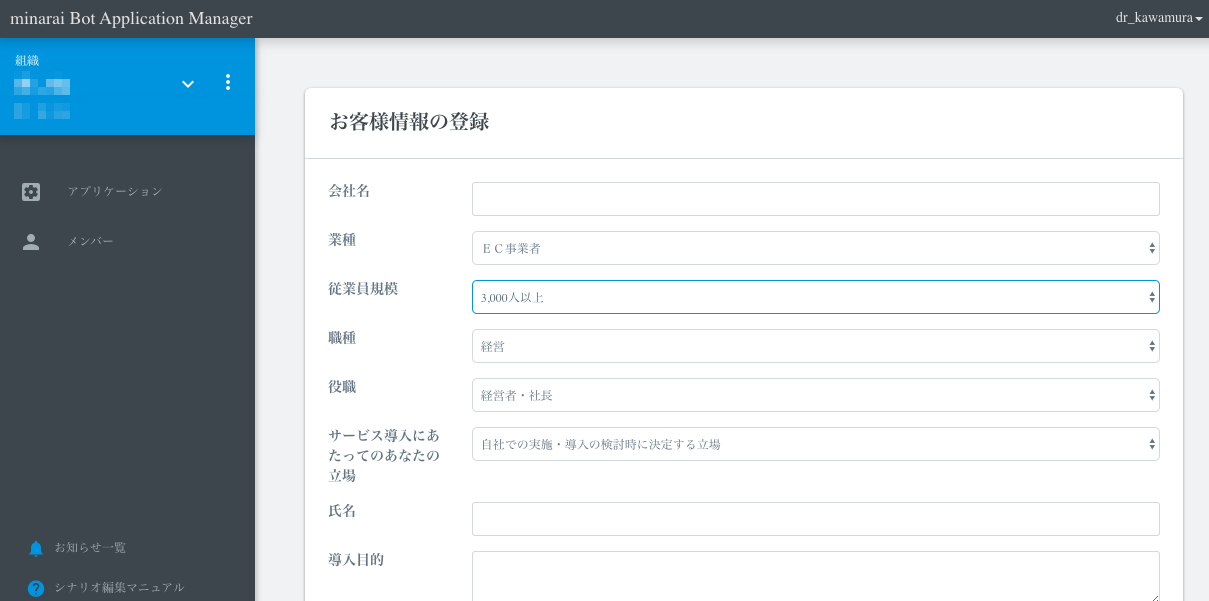
アプリケーション一覧の「新規作成」ボタンをクリックし、「CS CHAT(EXCEL)のBOTアプリケーション」を選択します。

アプリケーション作成画面から「対話エンジン作成ページ(Godspeedポータル)」をクリックします。
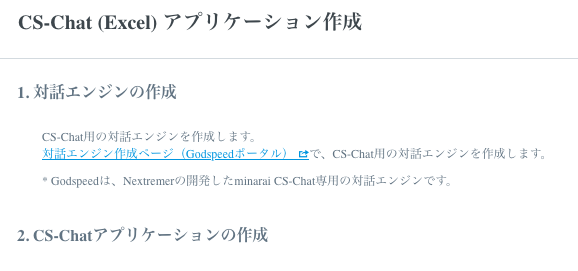
シナリオ名を入力します。
このときGodspeedポータルのログインまたはアカウント作成手順は不要になっています(minarai Bot Application Managerのアカウントのみで対話エンジンが作成できます)。
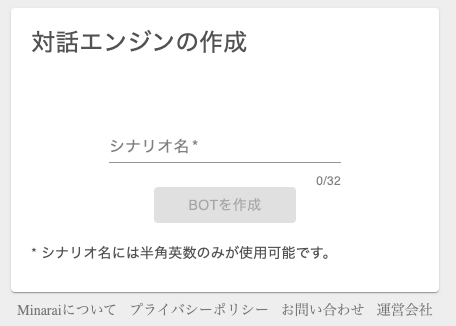
「BOTを作成」をクリックすると、対話エンジンが作成されます。
この画面が表示されたら、minarai Bot Application Managerに戻り、「シナリオ名」「エンドポイントURL」「Application Secret」をそれぞれ入力します(コピーアンドペースト推奨)。

入力後、「登録する」をクリックしたら、BOTの作成は完了です。
シナリオの更新方法
Godspeedポータル画面に移動します。
CS Chat (EXCEL)では、シナリオをMicrosoft Excelで編集することができます。
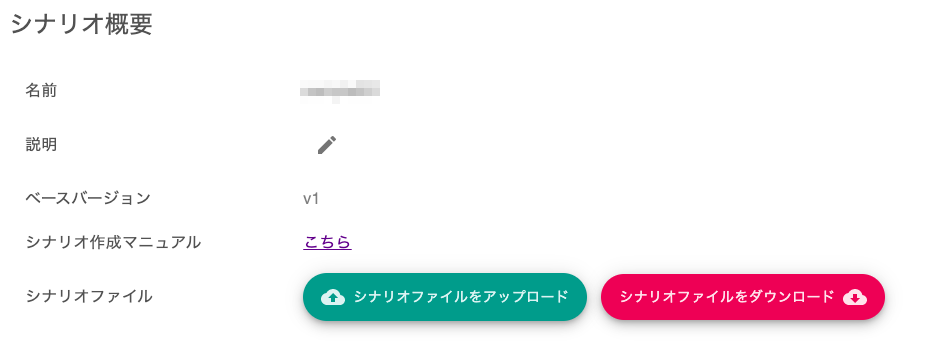
「シナリオファイルをダウンロード」をクリックすると、Excelファイルがダウンロードされます。
スプレッドシートでシナリオ編集するバージョンでは、シナリオファイルと辞書ファイルが分かれていましたが、Excelバージョンは1つのファイルで編集できるようになっています。
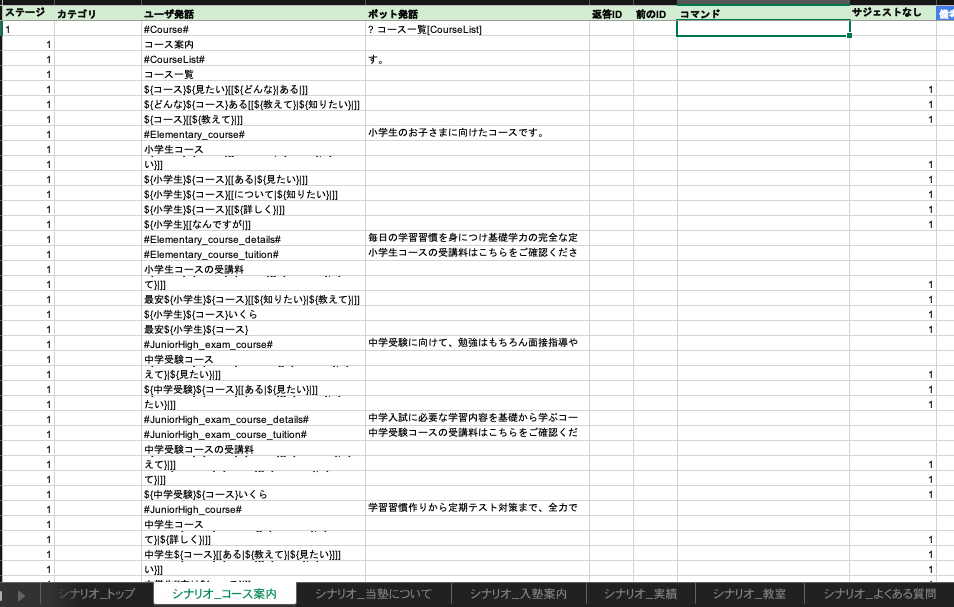
シナリオを編集するシート名は、必ず「シナリオ_任意の名前」という形式にしてください。

編集が終わったら、Godspeedポータルを開き、「シナリオファイルをアップロード」をクリックします。

ローカルからファイルを選択すると、確認ダイアログが表示されます。
「アップロード」をクリックすると、ファイルがアップロードされます。
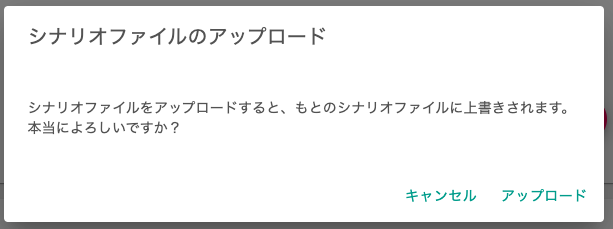
対話エンジンから「シナリオを適用する」をクリックして、成功のメッセージが表示されれば完了です。

スプレッドシートで編集するバージョンと違い、Excelはローカル環境でシナリオ編集作業を行うことになります。
複数人でシナリオ編集する場合は、編集や更新作業が競合しないようご注意ください。